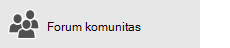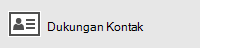Catatan: Artikel ini telah bermanfaat selama ini, dan akan segera dihapus. Untuk mencegah kesalahan "Halaman tidak ditemukan", kami menghapus tautan yang kami ketahui. Jika Anda sudah membuat tautan ke halaman ini, silakan hapus tautan, dan kami akan mengupayakan agar web tetap tersambung.
Email untuk Windows 10 memungkinkan Anda mencari pesan untuk nama pengirim, baris subjek, atau konten lainnya. Pencarian Anda akan mengembalikan semua hasil yang berisi istilah pencarian spesifik Anda. Misalnya, jika Anda memilih untuk mencari email untuk pabrik nama Keri, Email untuk Windows 10 akan memperlihatkan kepada Anda semua pesan yang berisi kata "Mills Keri." Saat ini Anda tidak dapat mencari semua pesan dari pengirim tertentu.
Jika Anda ingin mencari teks dalam pesan tertentu, Anda bisa menggunakan opsi temukan di panel baca. Istilah pencarian Anda akan disorot dalam pesan.
Catatan:
Anda tidak bisa mencari pesan menurut alamat email atau tanggal.
Anda tidak bisa mencari acara di kalender Anda.
Jika Anda tidak bisa menemukan pesan yang lebih lama, lihat di mana pesan email atau acara saya?
Mencari pesan
-
Di bagian atas daftar pesan, pilih cari

Catatan: Pada ponsel atau tablet, Anda mengakses pencarian dengan memilih kaca pembesar di bagian bawah halaman untuk memunculkan kotak pencarian.
-
Tekan Enter atau pilih kaca pembesar untuk menampilkan hasil pencarian.
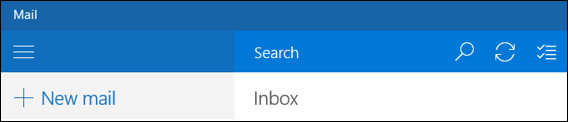
-
Untuk mempersempit hasil pencarian Anda, pilih semua folder, lalu pilih antara kotak masuk pencarian atau Cari semua folder.
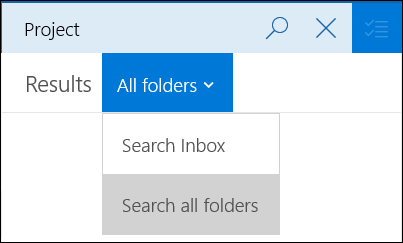
Mencari kata atau frasa dalam pesan
Anda juga dapat mencari dari panel baca untuk menemukan semua contoh kata atau frasa dalam pesan tertentu.
-
Pilih pesan yang ingin Anda cari.
-
Pilih temukan> lainnya .

-
Masukkan kata atau frasa yang Anda Cari, dan Email untuk Windows 10 akan menyoroti kata atau frasa setiap kali terjadi di pesan Anda.
Tidak dapat menemukan pesan yang lebih lama?
Jika Anda tidak bisa menemukan pesan yang lebih lama, lihat di mana pesan email atau acara saya?
Mencari kontak Anda?
Aplikasi email menggunakan aplikasi orang di Windows 10 untuk menyimpan informasi kontak. Jika Anda perlu mencari alamat email kontak, Anda bisa melakukannya di aplikasi orang.